Problemas de Precisión: Por qué el Tiempo de tu Fitbit puede ser Incorrecto
Jul 15, 2024 • Categoría: Soluciones de Reparación Móvil • Soluciones probadas
Fitbit, uno de los principales dispositivos de seguimiento de la actividad física, es muy popular para controlar los parámetros de salud y fomentar un estilo de vida activo. Los usuarios, sin embargo, a veces se encuentran con que su hora de Fitbit es incorrecta. Las repercusiones son importantes para los usuarios que dependen de datos precisos para el seguimiento de los entrenamientos y el sueño.
Se convierte en un problema si intentas sincronizar la fecha y hora de Fitbit si son incorrectas. Un pequeño fallo puede afectar a la programación y al cumplimiento de la rutina de ejercicios. Resolver estos problemas de precisión es crucial para mantener la integridad de la utilidad de Fitbit. Explora el artículo para saber cómo arreglar la hora de tu Fitbit para promover estilos de vida más saludables.

Parte 1. La gama de productos Fitbit
Fitbit, creada en 2007 por James Park y Eric Friedman, surgió como una fuerza pionera en la tecnología del fitness. La trayectoria de la empresa comenzó con el Fitbit Classic en 2008. El Fitbit Classis era un monitor de actividad con clip que sentó las bases de las innovaciones posteriores.
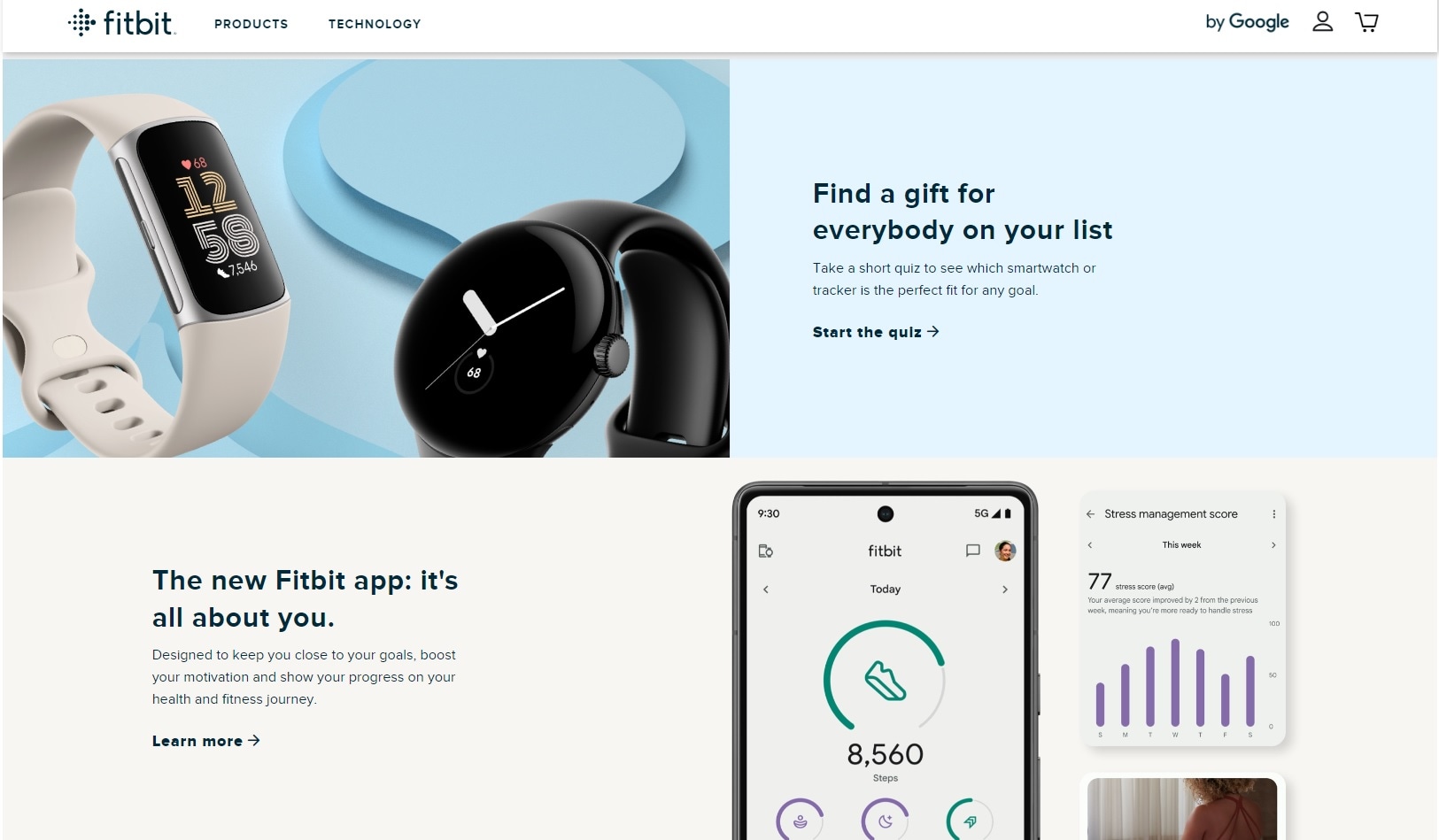
El impacto de Fitbit en el mercado de los wearables es profundo. Dio forma a la industria del seguimiento de la salud al popularizar el autoconcepto cuantificado. Con dispositivos fáciles de usar, Fitbit se convirtió en sinónimo de seguimiento accesible del estado físico. Fomentó una cultura de vigilancia proactiva de la salud.
El compromiso de Fitbit con la innovación y el diseño centrado en el usuario es evidente en toda su gama de productos. A continuación figuran algunos de sus dispositivos más populares.
Rastreadores de fitness: Carga Fitbit y Fitbit Inspire
Fitbit Charge y Fitbit Inspire están diseñados para monitorizar las actividades diarias, el ejercicio y el sueño. Estos rastreadores proporcionan a los usuarios métricas de salud esenciales y les motivan para alcanzar objetivos de forma física.

Características principales
- Vigilancia continua.Ambos dispositivos ofrecen un seguimiento 24/7 de pasos, distancia y calorías. Ofrece una visión completa de las actividades diarias.
- Análisis del sueño.La funcionalidad de seguimiento en profundidad del sueño te ayuda a comprender y mejorar los patrones de sueño.
- Fijación de objetivos. Puedes establecer objetivos personalizados y recibir actualizaciones de progreso en tiempo real, fomentando la motivación y la responsabilidad.
Smartwatches: Fitbit Versa y Fitbit Sense
La incursión de Fitbit en los smartwatches incluye el Fitbit Versa y el Fitbit Sense. Estos dispositivos combinan el seguimiento del estado físico con las funcionalidades de un smartwatch.

Características principales
- Métricas avanzadas de salud.Fitbit Versa y Fitbit Sense incluyen monitorización avanzada de la frecuencia cardiaca. Te permite hacer un seguimiento de tu salud cardiaca.
- Características del smartwatch.Ambos modelos ofrecen funcionalidades de smartwatch, como notificaciones, aplicaciones y control de música.
Dispositivos especializados: Fitbit Ace para niños
Para atender las necesidades de los usuarios más jóvenes, Fitbit introdujo dispositivos especializados como Fitbit Ace para niños. Estos dispositivos pretenden inculcar hábitos saludables desde una edad temprana mediante la gamificación del fitness y el fomento de la actividad física.
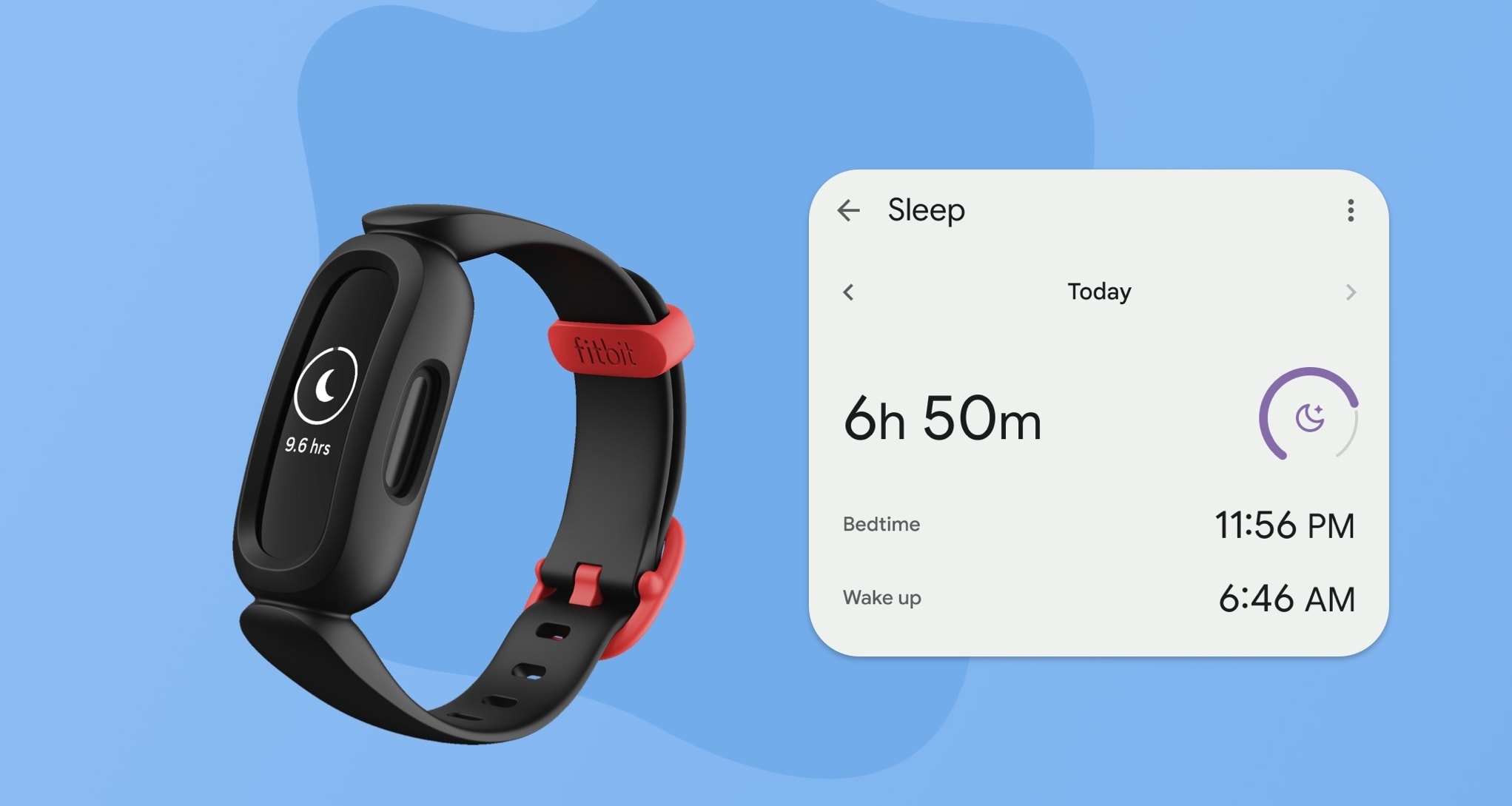
Características principales
- Diseño adaptado a los niños.Fitbit Ace está diseñado específicamente para niños, con un diseño vibrante y personalizable para atraer a los usuarios más jóvenes.
- Control parental.Para garantizar una experiencia segura, Fitbit Ace incorpora controles parentales, lo que permite a los padres supervisar y gestionar el uso del dispositivo de sus hijos.
Parte 2. ¿Cómo ajustar o cambiar la hora en su Fitbit?
¿Buscas respuestas a la pregunta de por qué la hora de mi Fitbit es incorrecta? Garantizar la hora exacta en tu Fitbit implica una combinación de ajustes de la aplicación, personalización y actualizaciones periódicas. He aquí cómo.
Acceder a la configuración de la esfera del reloj de la aplicación Fitbit
Puedes ajustar o cambiar la hora en tu Fitbit utilizando la aplicación.
- Paso 1: Inicia la aplicación Fitbit en tu teléfono móvil y pulsa en tu dispositivo Fitbit conectado.
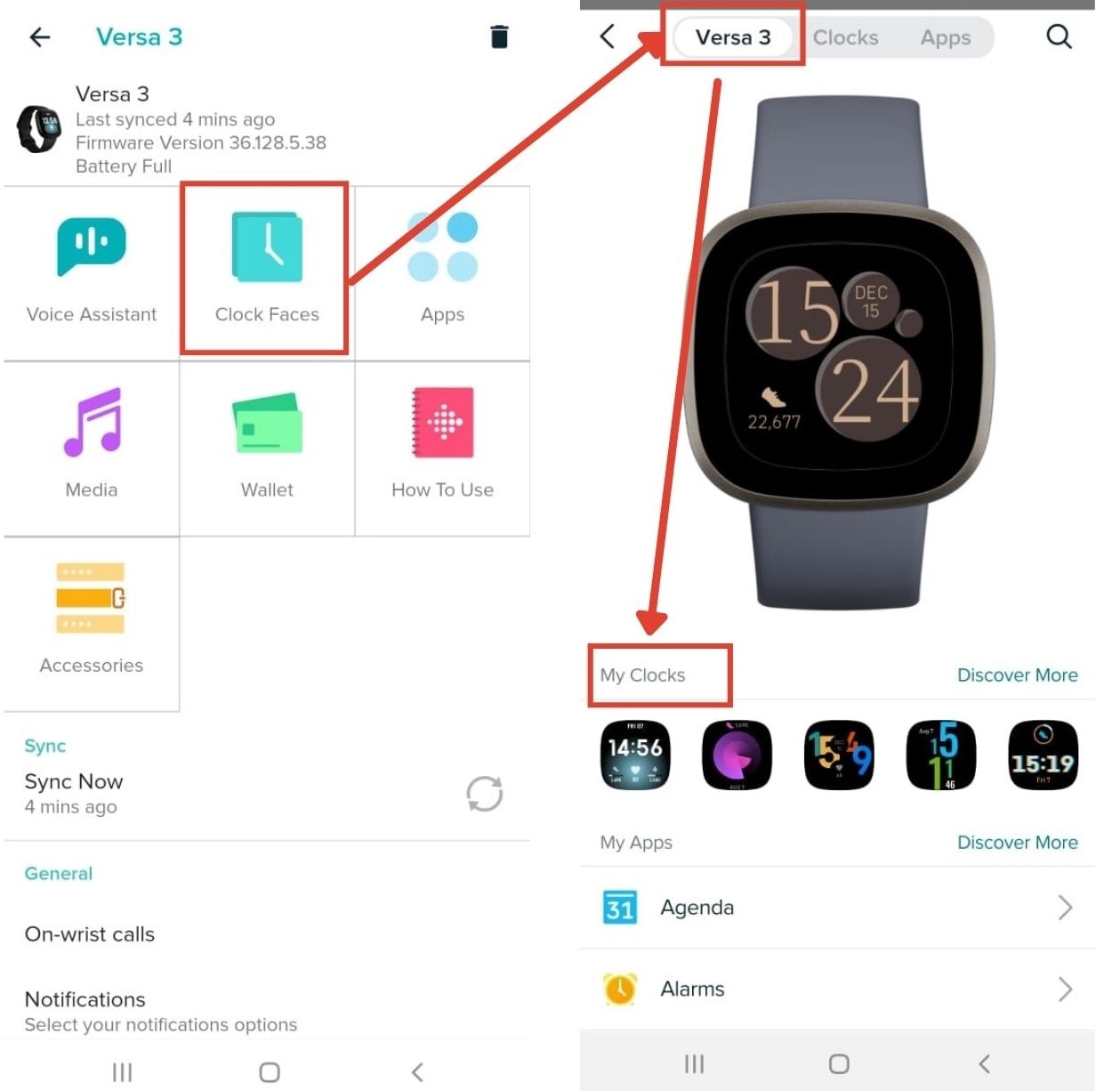
- Paso 2: Navega hasta los ajustes de Caras del reloj, donde puedes personalizar las preferencias de visualización de la hora. Elige una esfera de reloj y personaliza sus ajustes, incluidos el formato de hora y las funciones de visualización adicionales.
Buscar actualizaciones de firmware
La comprobación periódica de las actualizaciones de firmware puede ajustar automáticamente la hora en su dispositivo Fitbit. Sólo tienes que ir a Configuración > Dispositivo > Actualizar. Si está disponible, inicia el proceso de actualización a través de los ajustes del dispositivo. También aparecerá una notificación en la aplicación si hay una actualización de firmware disponible.

Cambiar la hora en dispositivos móviles
El cambio manual de la hora en tu dispositivo móvil también debería cambiar la hora en tu dispositivo Fitbit. He aquí cómo.
- Paso 1: En tu smartphone, ve a Configuración > Sistema. Dependiendo de tu dispositivo, busca la Fecha & hora.
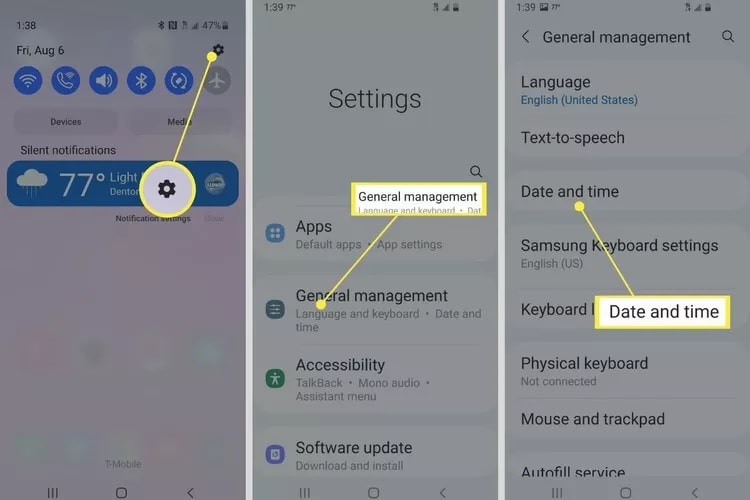
- Paso 2: Ajusta la configuración horaria de tu dispositivo móvil. Alternativamente, puedes elegir Ajustar la hora automáticamente y Ajustar la zona horaria automáticamente. La hora debería sincronizarse de forma natural con tu dispositivo Fitbit cuando lo emparejes con tu teléfono móvil.
Sincronizar Fitbit mediante el cargador de Fitbit
La mayoría de los dispositivos Fitbit se sincronizan con la aplicación automáticamente cuando se conectan al cargador. Enchufa tu dispositivo Fitbit al cargador, y debería tener actualizaciones precisas de la hora.

Reiniciar el dispositivo
Realiza un reinicio apagando y encendiendo el dispositivo Fitbit. Como alternativa, algunos modelos de Fitbit ofrecen una opción de reinicio en los ajustes del dispositivo. Ir a Configuración > Acerca de > Reiniciar (si está disponible). Reiniciar tu dispositivo Fitbit también puede sincronizar la fecha y la hora con los ajustes correctos.
Parte 3. Por qué mi Fitbit muestra la hora de forma imprecisa y 6 formas de solucionarlo
¿La hora de Fitbit está errada por unos minutos? Descubre por qué tu Fitbit puede mostrar la hora equivocada y encuentra seis soluciones fáciles. Desde batería baja hasta problemas de software, aprende pasos sencillos para que tu reloj Fitbit siga funcionando con precisión.

Drenaje de la batería
Edición: Niveles bajos de batería puede afectar a la precisión horaria.
Solución: Asegúrate de que tu Fitbit tiene la carga adecuada. Si el problema persiste, considera la posibilidad de sustituir la batería. Cargar regularmente tu Fitbit no sólo evita las discrepancias horarias, sino que también garantiza un seguimiento ininterrumpido de tus datos de salud y forma física.
Problemas de sincronización
Edición: Las sincronizaciones incompletas o fallidas pueden dar lugar a datos horarios inexactos.
Solución: Comprueba la conectividad de tu dispositivo. Reinicia la sincronización o sincroniza manualmente a través de la app de Fitbit para actualizar la información de la hora. Una sincronización perfecta rectifica las discrepancias horarias y garantiza que tu Fitbit captura y registra tus datos de actividad más recientes.
Configuración de la zona horaria
Edición: Una configuración incorrecta de la zona horaria puede provocar discrepancias horarias.
Solución: Verifica y ajusta la configuración de zona horaria en tu Fitbit para que coincida con tu ubicación actual. Los ajustes precisos de la zona horaria mejoran la precisión del cronometraje de tu Fitbit y garantizan que tus datos de salud y forma física coincidan con tu hora local.
Fallos de software
Edición: Los errores o fallos de software pueden afectar al cronometraje.
Solución: Actualiza el firmware de tu Fitbit a la última versión. Si el problema persiste, reinicia el dispositivo o realizar un restablecimiento de fábrica.
Fallos de hardware
Edición: Daños físicos o funcionamiento incorrecto del hardware puede afectar a la precisión horaria.
Solución: Inspecciona tu Fitbit para detectar cualquier daño visible. Si el problema está relacionado con el hardware, ponte en contacto con el servicio de asistencia de Fitbit para obtener ayuda o considera la posibilidad de recurrir a servicios de reparación profesionales.
Errores sistemáticos
Edición :Las imprecisiones persistentes pueden indicar errores sistemáticos.
Solución : A veces, el problema no está en tu dispositivo Fitbit, sino en tu smartphone. En estos casos, una solución integral como Dr.Fone - Reparación del Sistema (Android) puede solucionar varios problemas de Fitbit, incluyendo inexactitudes de tiempo. La plataforma ofrece una interfaz fácil de usar para diagnosticar y solucionar problemas relacionados con el software. Puede ayudar y garantizar un rendimiento óptimo para su smartphone compatible con Fitbit.

Características Principales
- Amplia compatibilidad.Fone es compatible con más de 1000 modelos de Android, garantizando la compatibilidad con varios dispositivos, incluidos los smartphones compatibles con Fitbit.
- Alto porcentaje de éxito.Con una trayectoria probada, Dr.Fone cuenta con una alta tasa de éxito en la resolución de problemas del sistema Android, incluidos los que afectan a la hora de Fitbit.
- Fácil de usar.No se necesitan conocimientos técnicos. La interfaz intuitiva de Dr.Fone lo hace accesible para todos los usuarios, simplificando el proceso de reparación.
Cómo utilizar Dr.Fone para los problemas relacionados con la hora de Fitbit
Dr.Fone - Reparación del Sistema (Android) puede solucionar problemas complejos del sistema que afectan al tiempo de Fitbit siguiendo estos sencillos pasos. He aquí cómo.
- Paso 1: Descarga e instala Dr.Fone en tu computador. A continuación, inicia la aplicación.
4.624.541 personas lo han descargado
- Paso 2: Conecta tu dispositivo Android mediante un cable USB. Haz clic en Sistema Reparación > Android. En la siguiente ventana, elige la Marca, Nombre, Modelo, País, y Operadora.

- Paso 3: Sigue las instrucciones en pantalla para continuar con el siguiente paso. Si se hace bien, Dr.Fone debería empezar a descargar automáticamente el firmware para tu dispositivo Android. Tras la descarga, el programa comenzará a reparar tu smartphone.

- Paso 4: Deberías ver la ventana de notificación que aparece a continuación una vez finalizado el proceso. Seleccionar Hecho para finalizar el proceso de reparación. De lo contrario, haz clic en Inténtalo de nuevo si el problema persiste.

Conclusión
Mantener la hora exacta de Fitbit es vital para un seguimiento confiable de la salud. Comprueba regularmente la configuración, sincroniza y actualiza el firmware para evitar problemas. Sigue las soluciones anteriores para llevar un control preciso del tiempo y considera la posibilidad de utilizar Dr.Fone para solucionar problemas complejos.
Mantente alerta, especialmente cuando la hora y la fecha de Fitbit son incorrectas. Mejore su forma física manteniéndose informado y tomando medidas proactivas.
4.624.541 personas lo han descargado
Preguntas frecuentes
Problemas en Android
- Actualización de Android
- Android no funciona
- 1. Solución para brick en Android
- 2. Arreglar 'Celular Android no enciende'
- 3. Revivir un celular Android
- 4. Celular se apaga solo
- 5. Solucionar problema del Bootloop en Android
- 6. Arreglar celulares/tabletas Android
- Errores en Android
- 1. Solucionar Error 495 al descargar apps
- 2. Solucionar Error 505 en Google Play Store
- 3. Solucionar Error de Autenticación
- 5. Reparar Error 920 de Google Play
- 6. Reparar Error de Encriptación
- Problemas de pantalla
- 1. Tablet Fire que no responde la pantalla
- 2. Pantalla Android no responde
- 3. Reparar pantalla en Android
- 4. Atascado en pantalla de arranque
- 5. Pantalla de una tablet no funciona
- 6. Herramientas para reparar píxeles muertos
- 7. Pantalla negra de la muerte Android
- 8. Android atascado en la pantalla de arranque
- 10.Pantalla azul de la muerte Android
- 11.Pantalla de tablet ONN no funciona
- 12.Problemas de pantalla táctil Android
- 13.Arreglar pantalla negra en Android
- 14.La pantalla de Realme no responde
- 15.La pantalla del teléfono no responde
- Problemas en Android
















Paula Hernández
staff Editor
Calificado en general con4.5(105participantes)